دائرة للبحث عن ميزة لا تعمل [ثابت]
نشرت: 2025-01-28تتيح لك Circle to Search ، وهي ميزة حصرية على Android ، البحث عن شيء تراه على الشاشة دون مغادرة التطبيق. على سبيل المثال ، إذا كنت تشاهد بكرة على Instagram والعثور على كائن لا يمكنك التعرف عليه ، فيمكنك ببساطة وضع دائرة حول إصبعك على الشاشة للبحث عنه على Google. لا يتعين عليك أخذ لقطات شاشة أو ترك تطبيق Instagram للبحث عنه.
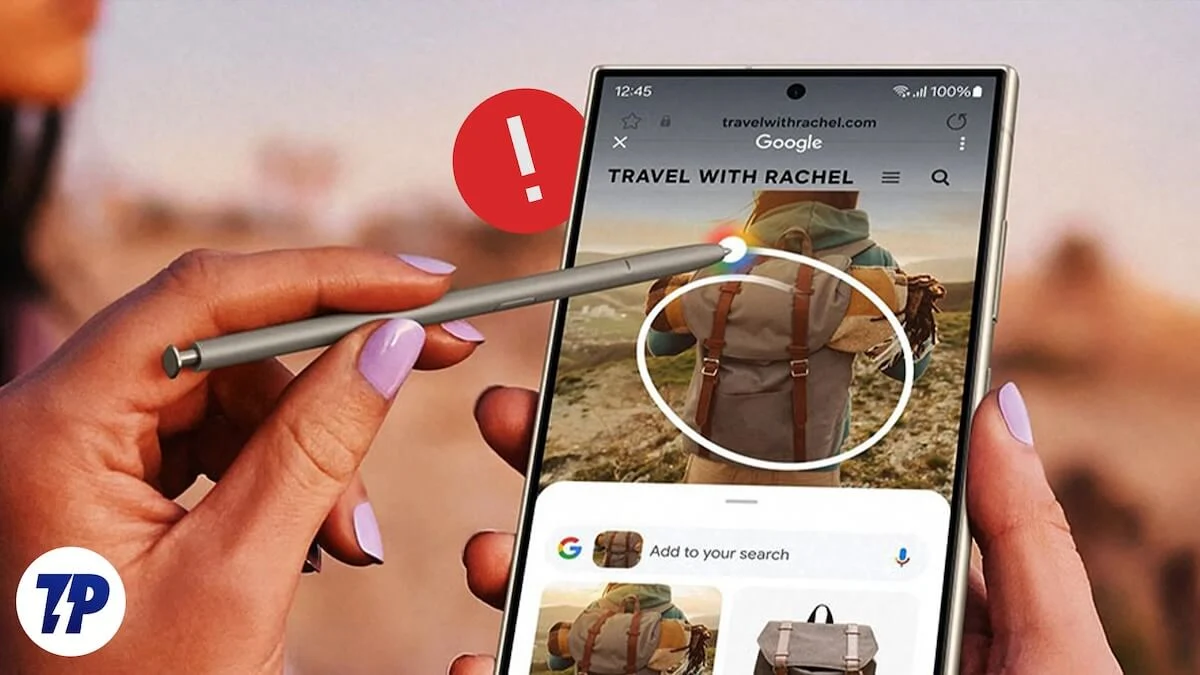
حاليًا ، تتوفر ميزة Circle to Search على 80 جهازًا ، ومعظمها من الهواتف الرئيسية من مختلف الشركات المصنعة. إذا كان جهازك قد تم تمكين الميزة ولم ينجح ، فاتبع هذا الدليل لإصلاحه.
جدول المحتويات
كيفية إصلاح الدائرة للبحث عن ميزة لا تعمل
قبل الدخول في الإصلاحات ، تأكد من أن جهازك يدعم ميزة الدائرة للبحث. يمكنك التحقق من ذلك من خلال النظر إلى ميزات جهازك ومواصفاتها على موقع الويب الرسمي للشركة المصنعة للأجهزة. ثم ، اتبع الأساليب أدناه إذا كانت الميزة لا تعمل.
استخدم الطريقة الصحيحة للبحث
لتمكين واستخدام ميزة الدائرة للبحث ، يجب عليك النقر فوق الزر الصفحة الرئيسية مع الاستمرار على جهازك عند العثور على شيء للبحث عنه. ستلاحظ خيارات قابلة للبحث على الشاشة. الآن ، ضع دائرة حول الكائن للبحث عنه على Google.
إذا قمت بتمكين الإيماءات للتنقل ، فيجب عليك الضغط لفترة طويلة على جزء الملاحة (في الوسط السفلي من الشاشة).
سيؤدي اتباع الطريقة الصحيحة إلى تمكين ميزة البحث عن الدائرة والسماح لك باستخدامها دون أي أخطاء.
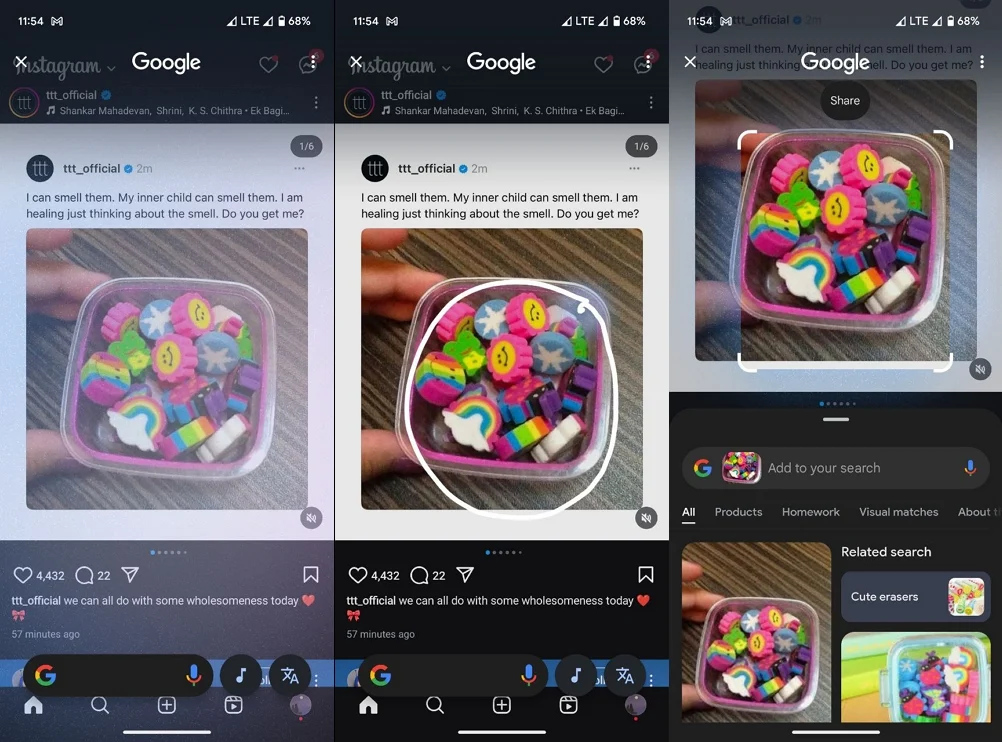
تأكد من أن الإنترنت مستقر
إن اتصال الإنترنت المستقر أمر لا بد منه للدائرة للبحث عن ميزة العمل على جهاز متوافق. إذا كنت متصلاً ببيانات الهاتف المحمول ، فقم بتبنيها إلى WiFi أو العكس وعربًا وحاول البحث.
إذا كان لديك طريقة واحدة فقط للوصول إلى الإنترنت ، فقم بإجراء اختبار السرعة على جهازك للتحقق من سرعات الإنترنت وإصلاح المشكلة. إذا وجدت سرعات بطيئة للبيانات ، فأنت بحاجة إلى إعادة شحن أو إصلاح اتصال الإنترنت البطيء.
تمكين ميزة البحث عن الدائرة
عندما تقوم بتعطيل الدائرة للبحث في الميزة في الإعدادات ، فلن تعمل عندما تحاول استخدامها. تأكد من تمكين الميزة قبل محاولة البحث عن شيء ما.
لتمكين الدائرة للبحث عن ميزة ،
- افتح تطبيق الإعدادات على جهازك
- اضغط على الشاشة
- اذهب إلى شريط الملاحة
- تبديل الزر بجانب الدائرة للبحث لتمكينه.
الآن ، حاول استخدام الميزة والبحث عن شيء ما. ستعمل بشكل جيد. إذا كنت من مستخدمي بكسل ، فإن الخيارات تتغير. افتح تطبيق الإعدادات وحدد النظام . انتقل إلى وضع التنقل . تبديل الزر بجانب الدائرة للبحث .
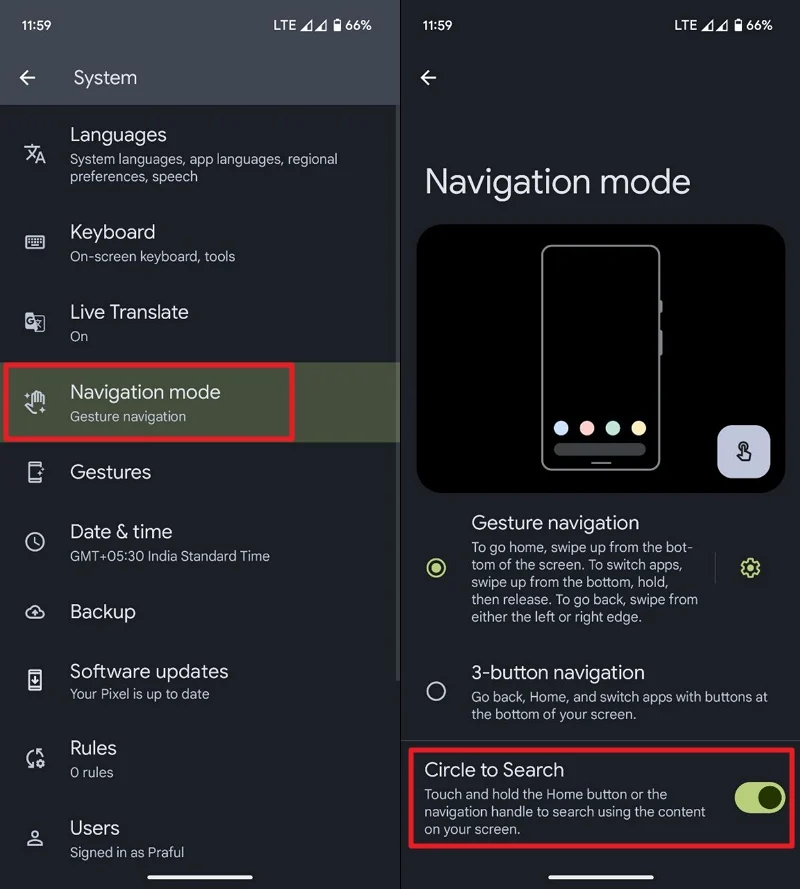

تمكين تحليل الصور على الشاشة
قد يتم إيقاف تشغيل إعداد الصور على الشاشة على الشاشة على دائرتك للبحث في جهاز Samsung المتوافق. سيؤدي ذلك إلى كسر ميزة الدائرة إلى البحث ، وقد ترى رسالة خطأ مثل "Screen Search غير متوفرة" عند محاولة استخدامها. لإصلاح المشكلة ، تحتاج إلى تمكين الإعداد.
لتمكين إعداد الصور على الشاشة ،
- افتح تطبيق الإعدادات وحدد التطبيقات .
- اضغط على اختيار التطبيقات الافتراضية .
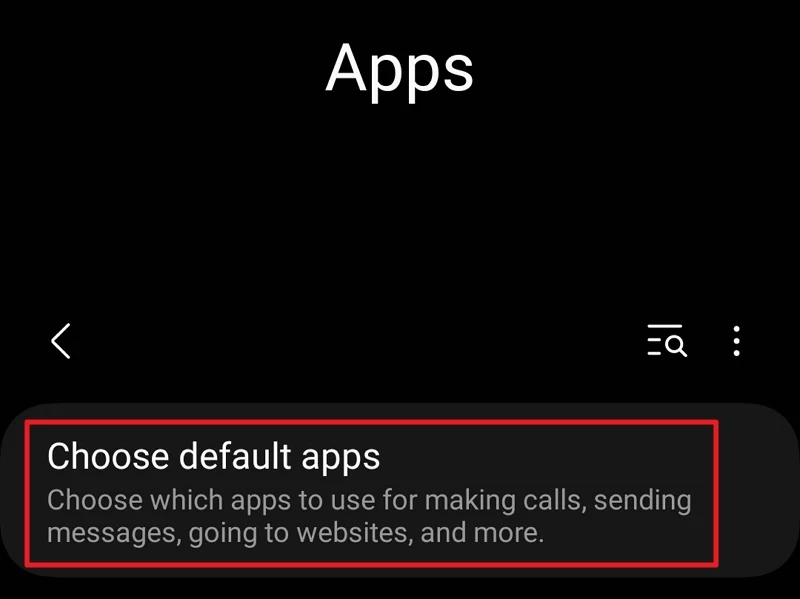
- الآن ، اضغط على تطبيق المساعد الرقمي . تأكد من تعيين تطبيق المساعد الرقمي الافتراضي على Google .
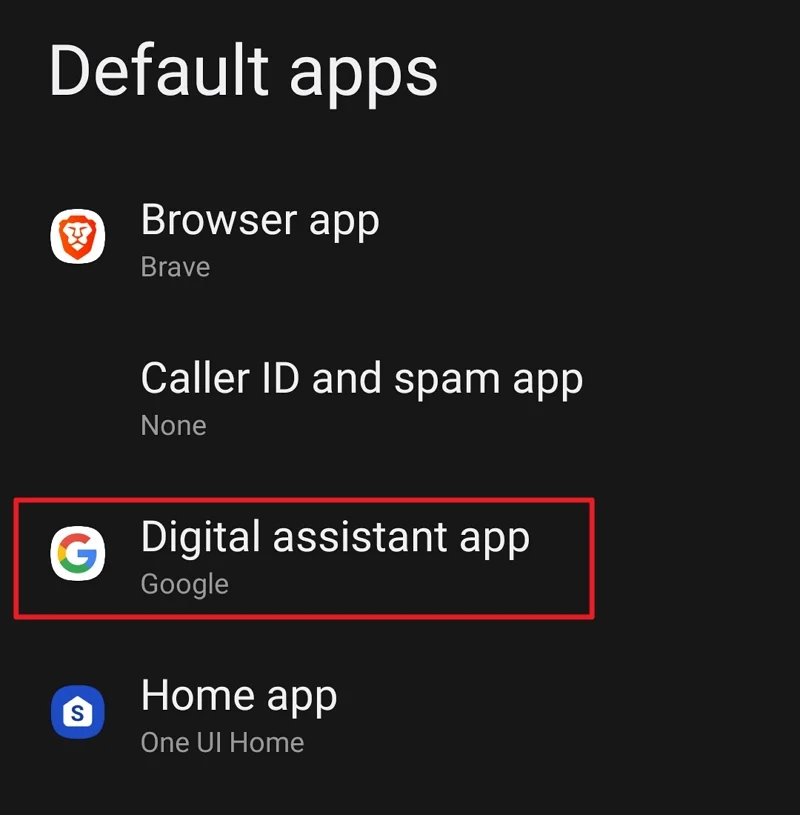
- تبديل الزر بجانب تحليل الصور على الشاشة .
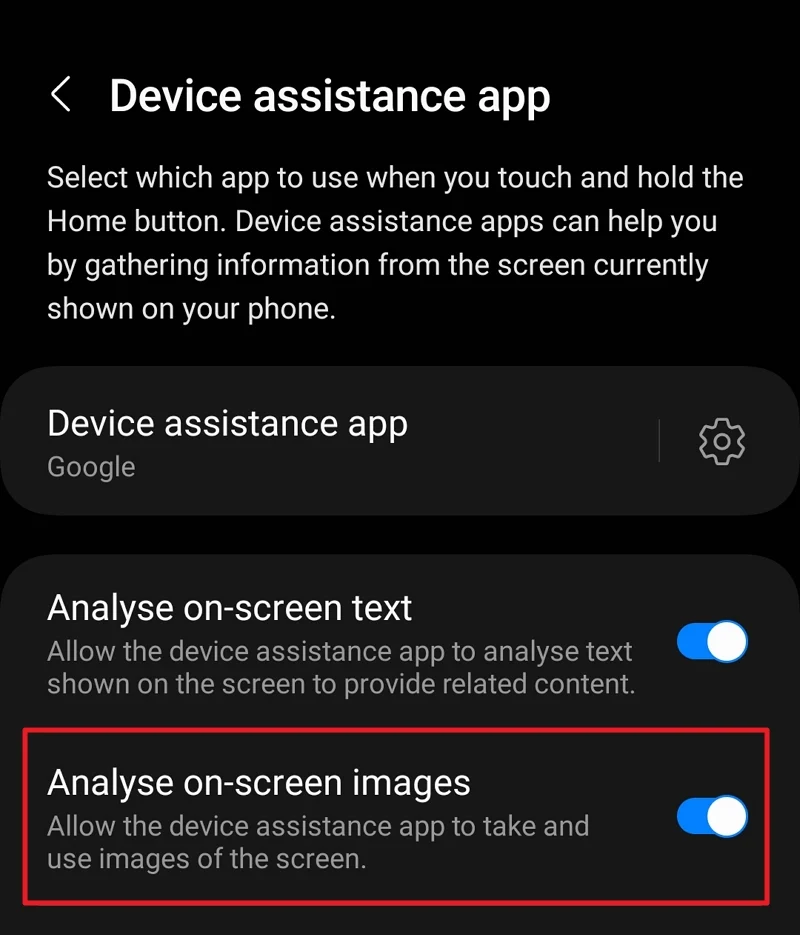
- عادة ما يجعل الدائرة للبحث عن عمل الميزة.
مسح ذاكرة التخزين المؤقت لتطبيق Google
![مسح ذاكرة التخزين المؤقت 1 circle to search feature not working [fixed]](/uploads/article/19597/ZkzEwdfZ0Bn5eeqE.jpg)
عندما تجد أن ميزة الدائرة للبحث لا تعمل حتى إذا تم تمكينها وتم إعداد جميع الإعدادات بشكل جيد ، فقد تكون هناك مشكلة في تطبيق Google على جهازك. اضغط مع الاستمرار على تطبيق Google على جهازك. ستظهر علامة تبويب المعلومات المصغرة. اضغط على ️icon في الجزء العلوي لفتح صفحة معلومات التطبيق. بدلاً من ذلك ، يمكنك فتح تطبيق الإعدادات ، وتحديد التطبيقات ، والنقر على تطبيق Google لمشاهدة معلومات التطبيق.
على معلومات التطبيق ، حدد التخزين . ثم ، اضغط على ذاكرة التخزين المؤقت الواضح في الأسفل. معرفة ما إذا كانت ميزة الدائرة للبحث تعمل الآن. اضغط على بيانات واضحة وإزالة كل ما يتعلق بالتطبيق إذا كان لا يعمل. ثم ، إعادة تشغيل التطبيق واستخدم ميزة الدائرة للبحث.
تحقق من تحديثات تطبيق Google
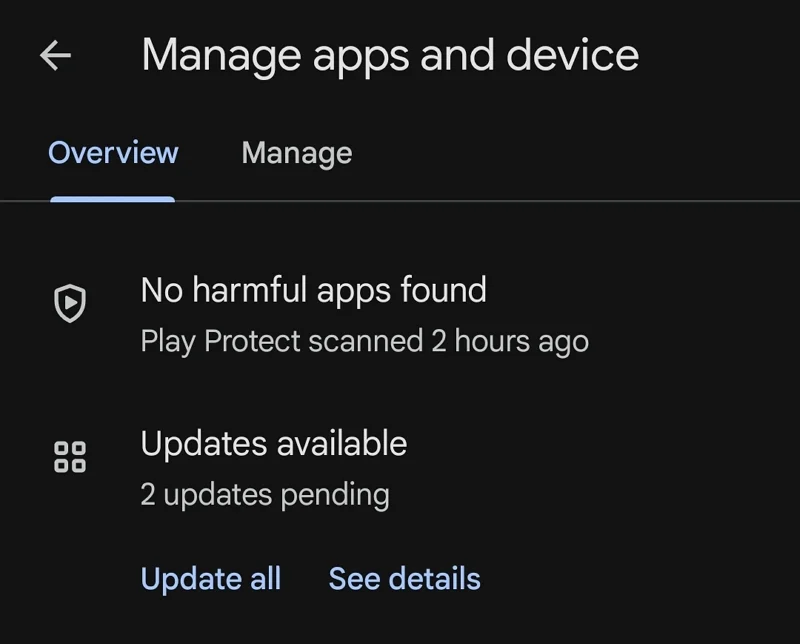
تحقق من أي تحديثات معلقة لتطبيق Google في متجر Play. افتح متجر Google Play واضغط على أيقونة الملف الشخصي في الأعلى يمينًا. حدد إدارة التطبيقات والجهاز من الخيارات. إذا كانت أي تحديثات متاحة للتطبيقات المثبتة على جهازك ، فسترى تحديثات متوفرة في علامة التبويب نظرة عامة. اضغط على التحديث الكل . سيتم تحديث تطبيق Google إذا كانت أي تحديثات معلقة.
تحقق من وجود تحديثات النظام
الدائرة للبحث لا تزال في مراحل القدرة على التكيف. قام المصنعون بإضافة القدرات إلى الأجهزة التي تحتوي على تحديثات. ربما يكون آخر الأمن أو التحديث العام قد تسبب في هذه المشكلة. تحقق مما إذا كانت هناك تحديثات جديدة متاحة بحيث يمكنها حل المشكلات مع التحديثات السابقة.
للتحقق من تحديثات النظام على Android ،
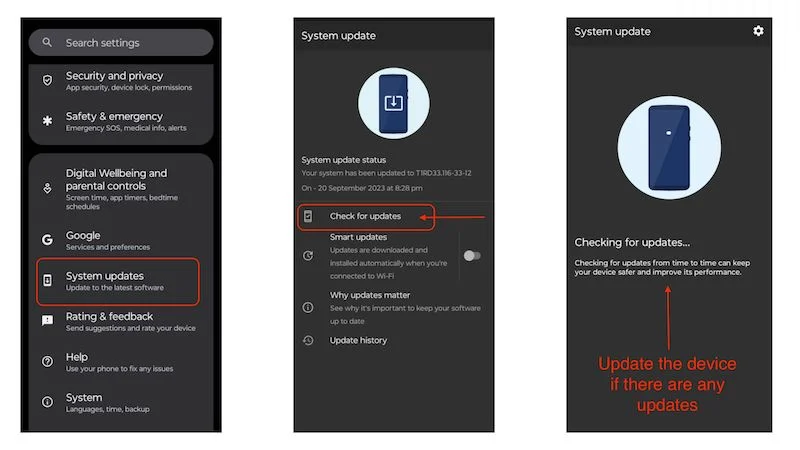
- افتح تطبيق الإعدادات .
- اضغط على تحديثات النظام .
- حدد التحقق من التحديثات وانتظر بضع ثوان.
- ستظهر تحديثات النظام المتاحة. تثبيتها لإصلاح المشكلة. إذا لم تتوفر تحديثات ، اتبع الطريقة أدناه.
النسخ الاحتياطي لبياناتك وإعادة ضبط جهازك
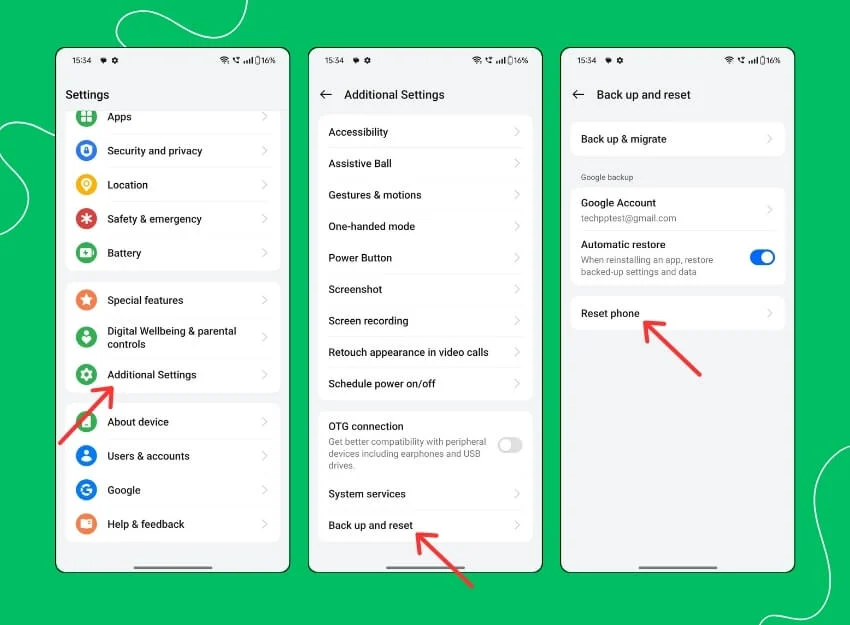
إذا لم تساعدك الأساليب المذكورة أعلاه على إصلاح مشكلة عدم عمل الدائرة التي لا تعمل ، فأنت بحاجة إلى نسخة احتياطية من بياناتك وإعادة ضبط هاتفك. ستعيد تعيين جميع الإعدادات إلى بيانات المصنع وتمكين جميع الوظائف. هذه عملية أطول ، لكنها تساعد في إصلاح المشكلات. تختلف خيارات إعادة تعيين الجهاز مع الشركات المصنعة. افتح تطبيق الإعدادات ، وابحث عن إعادة التعيين ، وفتحه. ثم ، أعد ضبط جهازك إلى إعدادات المصنع. تأكد من احتياطي بياناتك احتياطيًا قبل إعادة تعيين هاتفك حتى لا تفقد أي بيانات.
ابحث في شاشتك مع الدائرة للبحث
تتيح لك ميزة الدائرة المخصصة للبحث حول شيء تراه على الشاشة والبحث عنه على Google دون فتح المتصفح أو تطبيق Google على Android. يتم تمكينه افتراضيًا على الأجهزة المتوافقة مع الميزة. عليك أن تثيره من شريط الملاحة واستخدامه. لاستخدامه بدون مشكلات ، لا تقم بتغيير تطبيق Google كتطبيق مساعد رقمي افتراضي على جهازك.
الأسئلة الشائعة في دائرة استكشاف الأخطاء وإصلاحها للبحث ميزة
هل الدائرة للبحث متوفرة على جميع هواتف Android؟
لا ، فإن ميزة الدائرة إلى البحث غير متوفرة على هواتف Android - الهواتف الرائدة أو المتميزة فقط من مختلف الشركات المصنعة. ومع ذلك ، قد تكون الميزة متاحة على جميع هواتف Android ، بغض النظر عن سعرها ، في المستقبل.
